Anvendelse af videoforbedringer
Fanen Videoforbedring giver mulighed for at anvende filtre og effekter på din video og en ny visningsoplevelse.
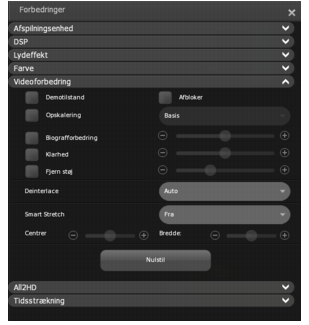
Sådan konfigurerer du indstillinger for Videoforbedring
1 Vælg det effektafkrydsningsfelt, der skal anvendes for at filtrere videoen. Vælg mellem følgende effekter:
· Biografforbedring: Forøger sprødheden af videoen for at gengive biografkvalitet med Corel-teknologi.
· Afsne: Forbedrer og giver et mere tydeligt billede.
· Opskalering: Anvender en mere realistisk og naturlig effekt med mulighederne Basis og Avanceret.
· Skarphed: Forbedrer detajerne i videoen og skaber en skarp effekt.
· Afbloker: Bruger afblokeringsfiltret i h264-konverteringen. Det gengiver enestående videokvalitet ved lave datahastigheder.
Bemærk: Videoeffekter kan være tilgængelige, afhængigt af den disk, der afspilles.
2 I Deinterlace vælger du den metode, der skal bruges, hvis indholdet kræver konvertering fra interlaced til progressiv scanning. To grundlæggende teknikker for deinterlacing er bølger og vugge.
· Auto: WinDVD bestemmer automatisk den korrekte deinterlacing.
· Tving vugge: Opretter en fuld ramme fra ét felt ved at fordoble hver linje. Denne teknik giver en let sløring.
· Tving bølge: Kombinerer to efterfølgende felter til en ramme. Denne teknik giver et skarpere billede.
· Progressiv: Progressiv deinterlacing er den nuværende state-of-the-art-videoteknologi, der kan konvertere 60 interlaced felter til 60 progressive rammer, hvilket fordobler videodatahastigheden, og giver en mere glidende filmafspilning.
3 Klik på rullemenuen Smart Stretch, og vælg den indstilling, du ønsker for at aktivere/deaktivere Smart Stretch. Denne funktion kompenserer for forskellene i skærmforholdene ved visning af 4:3-indhold på 16:9 og omvendt. Den minimerer forvrængningen ved kun at strække kanterne i videoen og bevarer det oprindelige indhold i midten af billedet.
· Off: Deaktiverer funktionen Smart Stretch.
· Stræk til 4:3: Justerer 16:9-videoindhold til at passe til skærmforholdet 4:3. Flyt skyderne Center og Bredde til din fremvisningspræference.
· Stræk til 16:9: Justerer 4:3-videoindhold til at passe til skærmforholdet 16:9.
Yderligere tilpasning kan udføres med skyderne Center og Bredde, hvis de findes i det indhold, der afspilles.
For at returnere indstillingerne til standardværdier skal du klikke på knappen Nulstil.